Trong thế giới công nghệ hiện đại, việc duy trì sự tập trung và cân bằng cuộc sống trở nên khó khăn hơn bao giờ hết khi điện thoại luôn là nguồn gây xao nhãng tiềm ẩn. Tuy nhiên, với các tính năng mạnh mẽ như Samsung Modes & Routines, thiết bị của bạn có thể trở thành công cụ đắc lực giúp bạn quản lý thời gian, cải thiện thói quen và tối ưu hóa năng suất. Từ việc đảm bảo giấc ngủ sâu đến việc tăng cường hiệu quả làm việc, những chế độ và quy trình này đã thay đổi cách tôi tương tác với chiếc điện thoại của mình, biến nó từ một nguồn gây phân tâm thành một trợ lý đắc lực.
Nếu bạn cũng đang vật lộn với tình trạng “nghiện điện thoại”, hay đơn giản là muốn tối ưu hóa trải nghiệm sử dụng thiết bị Samsung của mình, hãy cùng khám phá cách Modes & Routines có thể giúp bạn đạt được điều đó.
1. Chế Độ Ngủ (Sleep Mode) – Đảm Bảo Giấc Ngủ Sâu và Chất Lượng
Chế độ đầu tiên tôi thiết lập và có lẽ là quan trọng nhất đối với tôi là Chế độ Ngủ. Các thông báo vào đêm khuya từng là nguyên nhân chính phá hỏng giấc ngủ của tôi. Mỗi khi có tiếng “ping”, tôi thường không thể cưỡng lại việc kiểm tra, rồi cứ thế cuốn vào vòng xoáy của việc kiểm tra thêm “một thứ nữa” trước khi ngủ. Hậu quả là một giờ đồng hồ trôi qua nhanh chóng và tôi chìm sâu vào vòng xoáy “doom-scrolling” vô tận.
Một giải pháp tốt là bật chế độ Không làm phiền (DND) trên điện thoại Android gần giờ đi ngủ, nhưng điều đó lại giống như thêm một việc phải nhớ làm khi tôi đã kiệt sức. Thay vào đó, tôi để điện thoại tự xử lý.
Giờ đây, đúng 11 giờ đêm, điện thoại của tôi tự động chuyển sang Chế độ Ngủ, thay đổi màn hình (và thói quen của tôi) chỉ trong tích tắc:
- Màn hình chuyển sang Grayscale (đen trắng): Điều này tinh tế báo hiệu cho não bộ của tôi rằng đã hết giờ vui chơi và đã đến lúc đi ngủ.
- Chế độ Không làm phiền (DND) được kích hoạt: Tôi không còn nhận bất kỳ thông báo nào, ngoại trừ các trường hợp khẩn cấp.
- Độ sáng màn hình giảm: Ngay cả khi tôi có lén nhìn điện thoại, nó cũng không còn hấp dẫn như trước.
- Chế độ tiết kiệm pin được bật: Ngừng các hoạt động nền không cần thiết.
- Hình nền thay đổi sang một bức ảnh tĩnh lặng: Đề phòng trường hợp tôi mở khóa điện thoại theo thói quen.
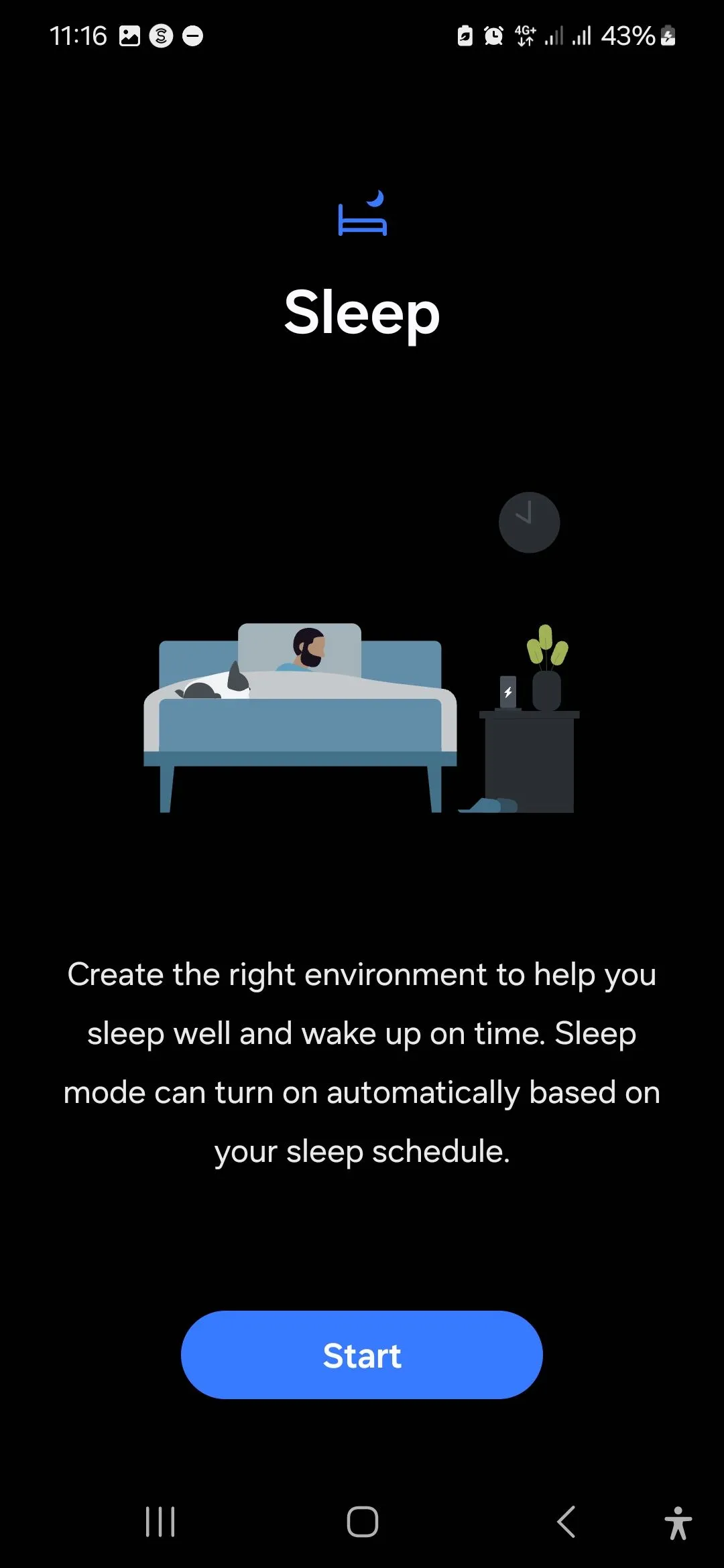 Trang thông tin chi tiết Chế độ Ngủ (Sleep Mode) trong ứng dụng Samsung Modes & Routines.
Trang thông tin chi tiết Chế độ Ngủ (Sleep Mode) trong ứng dụng Samsung Modes & Routines.
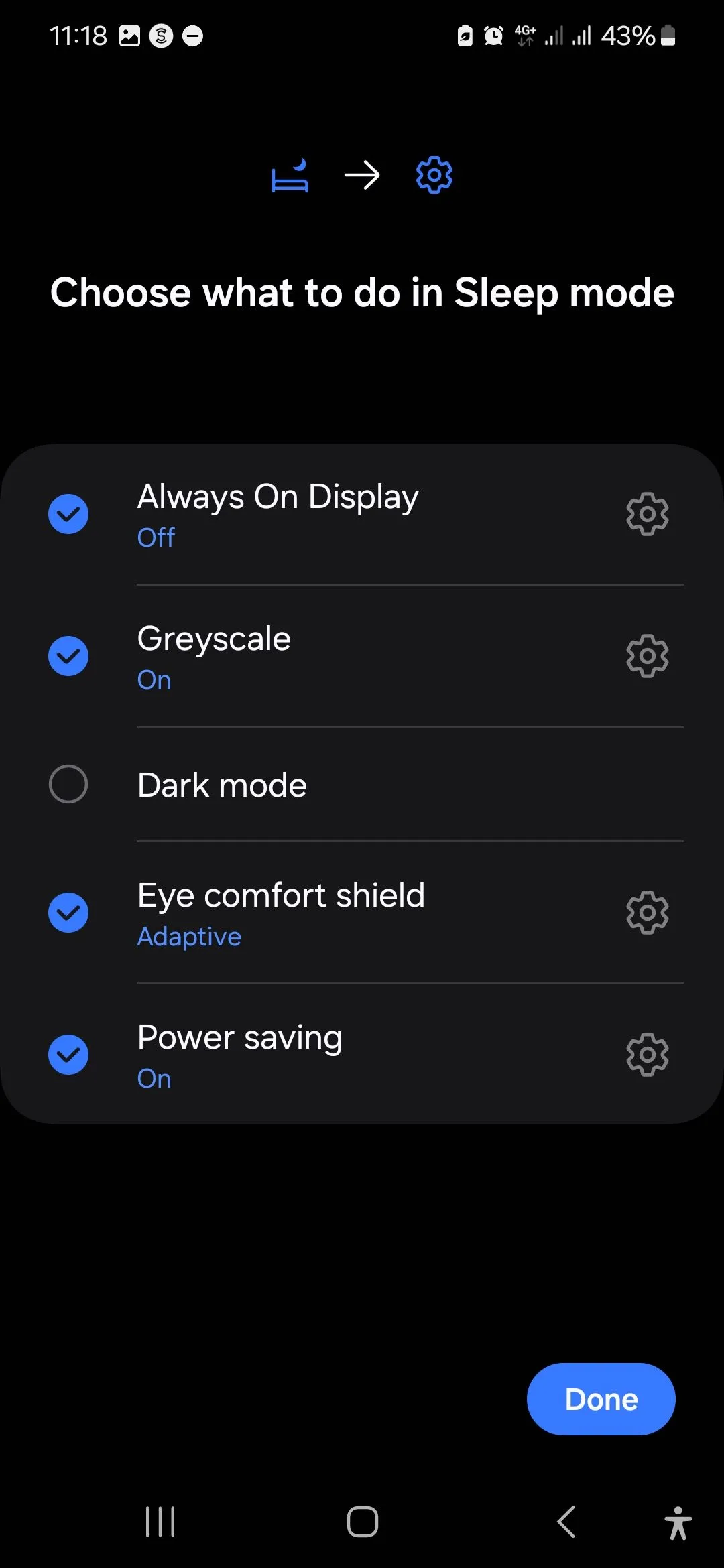 Các tùy chọn cài đặt tự động trong Chế độ Ngủ trên điện thoại Samsung.
Các tùy chọn cài đặt tự động trong Chế độ Ngủ trên điện thoại Samsung.
Nếu tôi bật Chế độ Ngủ thủ công sớm hơn vào buổi tối, tôi sẽ phải tự tắt nó. Nhưng nếu nó tự bật theo lịch trình, điện thoại của tôi sẽ tự động chuyển về trạng thái bình thường khi lịch ngủ của tôi kết thúc. Dù bằng cách nào, nó cũng giúp tôi tránh được tình trạng “doom-scrolling” và tôi thức dậy cảm thấy sảng khoái hơn nhiều.
Lưu ý: Các Chế độ (Modes) thường là tùy chọn nghiêm túc hơn, cung cấp nhiều tùy chỉnh và thậm chí có thể hạn chế quyền truy cập ứng dụng. Trong khi đó, các Quy trình (Routines) nhẹ nhàng hơn, chỉ kích hoạt các hành động cụ thể khi đáp ứng các điều kiện nhất định.
2. Chế Độ Làm Việc/Học Tập (Work/Study Mode) – Tăng Cường Năng Suất và Tập Trung
Khác với Chế độ Ngủ, lịch làm việc của tôi không phải lúc nào cũng cố định. Có ngày tôi ở văn phòng, có ngày tôi làm việc tại nhà, hoặc đôi khi tôi “trốn” trong một quán cà phê, tự nhủ rằng tiếng ồn xung quanh giúp tôi làm việc năng suất hơn.
Chính vì sự linh hoạt này, tôi thường bật Chế độ Làm Việc thủ công. Tuy nhiên, tôi cũng đã cài đặt để nó tự động bật mỗi khi tôi đến văn phòng (hoặc trước đây, khi còn đi học, khi tôi đến trường). Ngay khi chế độ này kích hoạt, điện thoại của tôi cũng “bắt tay vào việc”:
- Các ứng dụng mạng xã hội và các ứng dụng gây xao nhãng khác bị hạn chế.
- Thông báo được tắt tiếng, ngoại trừ các cuộc gọi và tin nhắn liên quan đến công việc.
- Hình nền chuyển sang một hình ảnh chuyên nghiệp hơn: Điều này giúp tôi tránh vô tình để lộ thông tin cá nhân khi chia sẻ màn hình hoặc cho đồng nghiệp xem thứ gì đó trên điện thoại.
 Màn hình cài đặt Chế độ Làm việc (Work Mode) trên thiết bị Samsung.
Màn hình cài đặt Chế độ Làm việc (Work Mode) trên thiết bị Samsung.
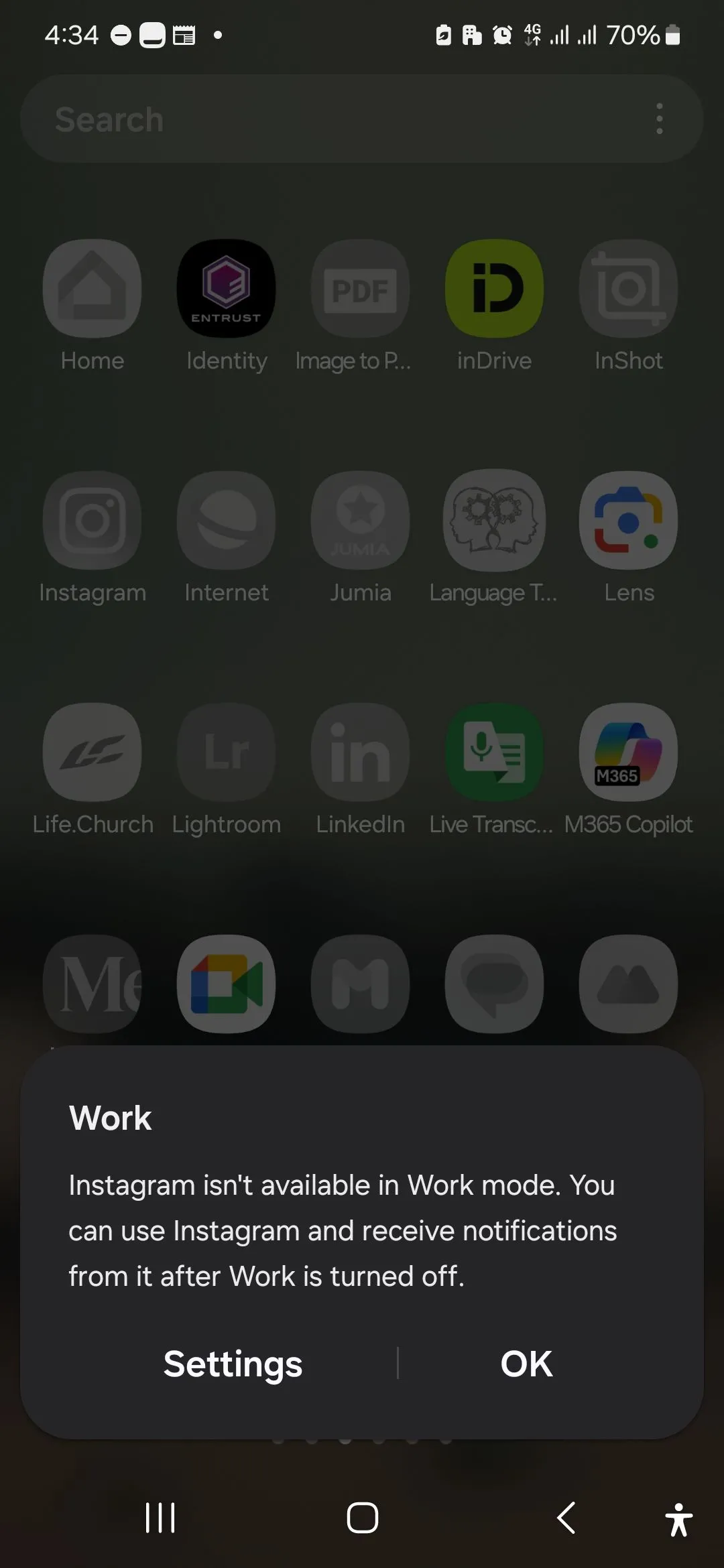 Hiển thị trực quan các ứng dụng bị hạn chế khi Chế độ Làm việc được kích hoạt trên điện thoại Samsung.
Hiển thị trực quan các ứng dụng bị hạn chế khi Chế độ Làm việc được kích hoạt trên điện thoại Samsung.
Trước khi thiết lập chế độ này, tôi thường “nghỉ giải lao nhanh” trên Instagram và rồi nhìn lên sau 20 phút, tự hỏi thời gian đã trôi đi đâu. Giờ đây, nếu tôi cố gắng mở Instagram (hoặc bất kỳ ứng dụng bị hạn chế nào), tôi sẽ gặp một “rào cản”, buộc tôi phải tự hỏi liệu tôi có thực sự cần kiểm tra ứng dụng đó vào lúc này không. Tiết lộ nhỏ: Thường thì tôi không cần.
Điều tuyệt vời của Chế độ này là nó hoạt động hiệu quả cho việc học tập tương tự như đối với công việc.
3. Quy Trình Buổi Sáng (Morning Routine) – Khởi Đầu Ngày Mới Tích Cực
Trong số tất cả các Chế độ và Quy trình của tôi, Quy trình Buổi Sáng này đã tạo ra tác động lớn nhất. Thay vì thức dậy và ngay lập tức “doom-scrolling”, Quy trình Buổi Sáng của tôi nhẹ nhàng hướng tôi đến một khởi đầu ngày mới có chủ đích hơn.
Đúng 6 giờ sáng, ngay khi chuông báo thức reo, điện thoại của tôi tự động thiết lập tông màu cho ngày mới:
- Ứng dụng Kinh Thánh (Bible app) tự động mở.
- Spotify, trình phát nhạc yêu thích của tôi, tiếp tục phát từ đoạn dừng trước đó: Tôi có thể thưởng thức bản nhạc buổi sáng mà không cần phải loay hoay tìm kiếm.
- Độ sáng màn hình điều chỉnh dần dần: Giúp tôi không bị chói mắt ngay lập tức bởi điện thoại vào sáng sớm.
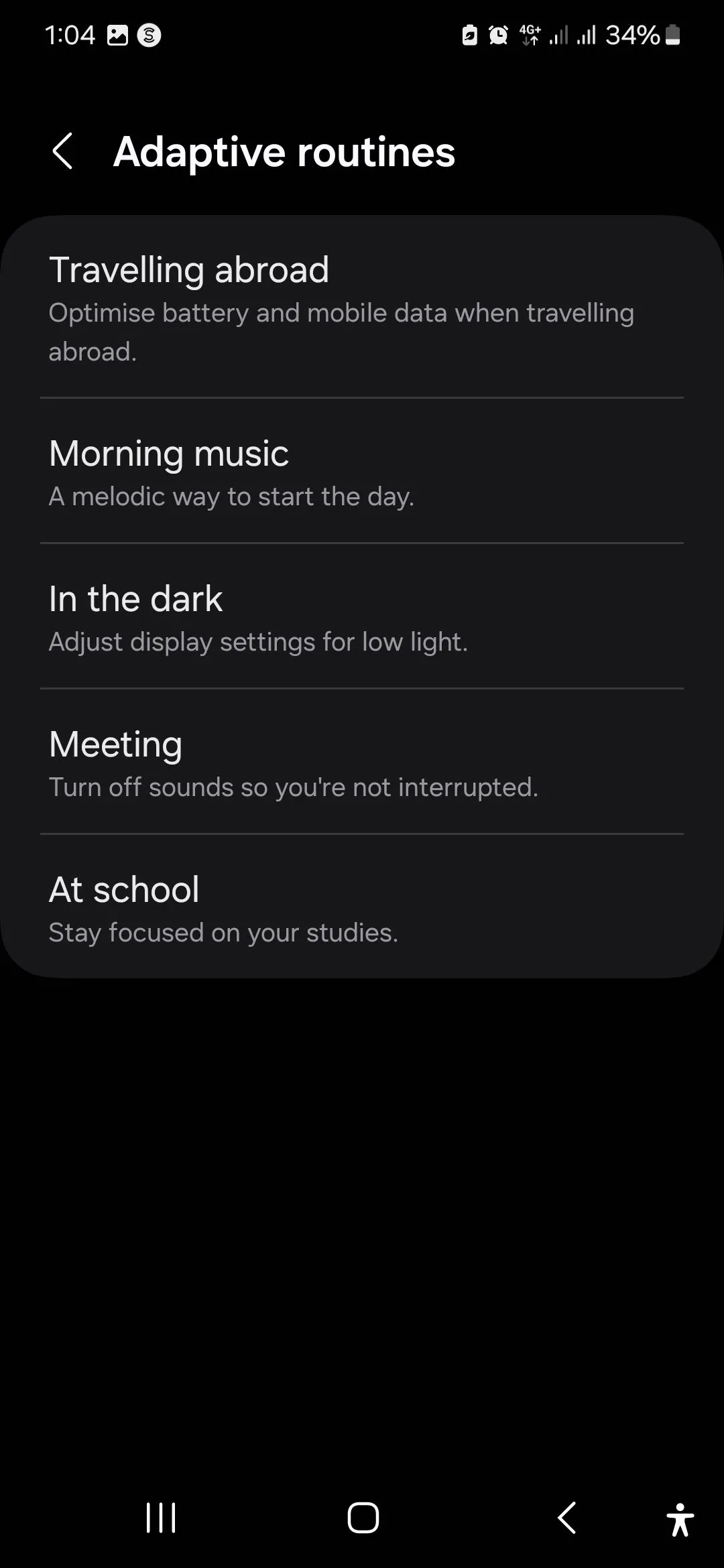 Danh sách các quy trình thích ứng (Adaptive routines) có sẵn trong ứng dụng Samsung Modes & Routines.
Danh sách các quy trình thích ứng (Adaptive routines) có sẵn trong ứng dụng Samsung Modes & Routines.
Việc thiết lập quy trình này đòi hỏi một chút mày mò. Không giống như các Chế độ Samsung được cài đặt sẵn và hiển thị nổi bật, các Quy trình cài đặt sẵn của Samsung lại hơi ẩn. Bạn phải chạm vào biểu tượng la bàn ở góc trên cùng bên phải của trang Quy trình. Tôi thực sự đã tạo quy trình này bằng cách điều chỉnh tùy chọn “Morning Music” (Nhạc Buổi Sáng).
Điện thoại của tôi tự động phát hiện thời gian tôi thức dậy, nhiều khả năng là từ lịch trình Chế độ Ngủ của tôi. Khi chuông báo thức reo, Quy trình bắt đầu chạy. Và nếu tôi cần dừng nó, chỉ cần một chạm nhanh vào bảng thông báo là xong.
4. Quy Trình Học Duolingo (Duolingo Lessons Routine) – Duy Trì Kỷ Luật Học Tập
Sau khi thiết lập các Chế độ và Quy trình cho công việc và giấc ngủ tốt hơn, tôi nghĩ mình sẽ thiết lập một cái khác để duy trì sự nhất quán trong việc học tiếng Pháp và tiếng Đức trên Duolingo. Ngay khi tôi khởi chạy ứng dụng, Quy trình này bắt đầu chạy:
- Chế độ Không làm phiền (Do Not Disturb) được kích hoạt.
- Thời gian chờ màn hình được kéo dài: Tôi không cần phải liên tục chạm vào màn hình để đánh thức nó khi đang suy nghĩ sâu.
- Bộ đếm thời gian 20 phút bắt đầu chạy: Giúp tôi biết mình đã dành bao nhiêu thời gian (hoặc còn lại bao nhiêu).
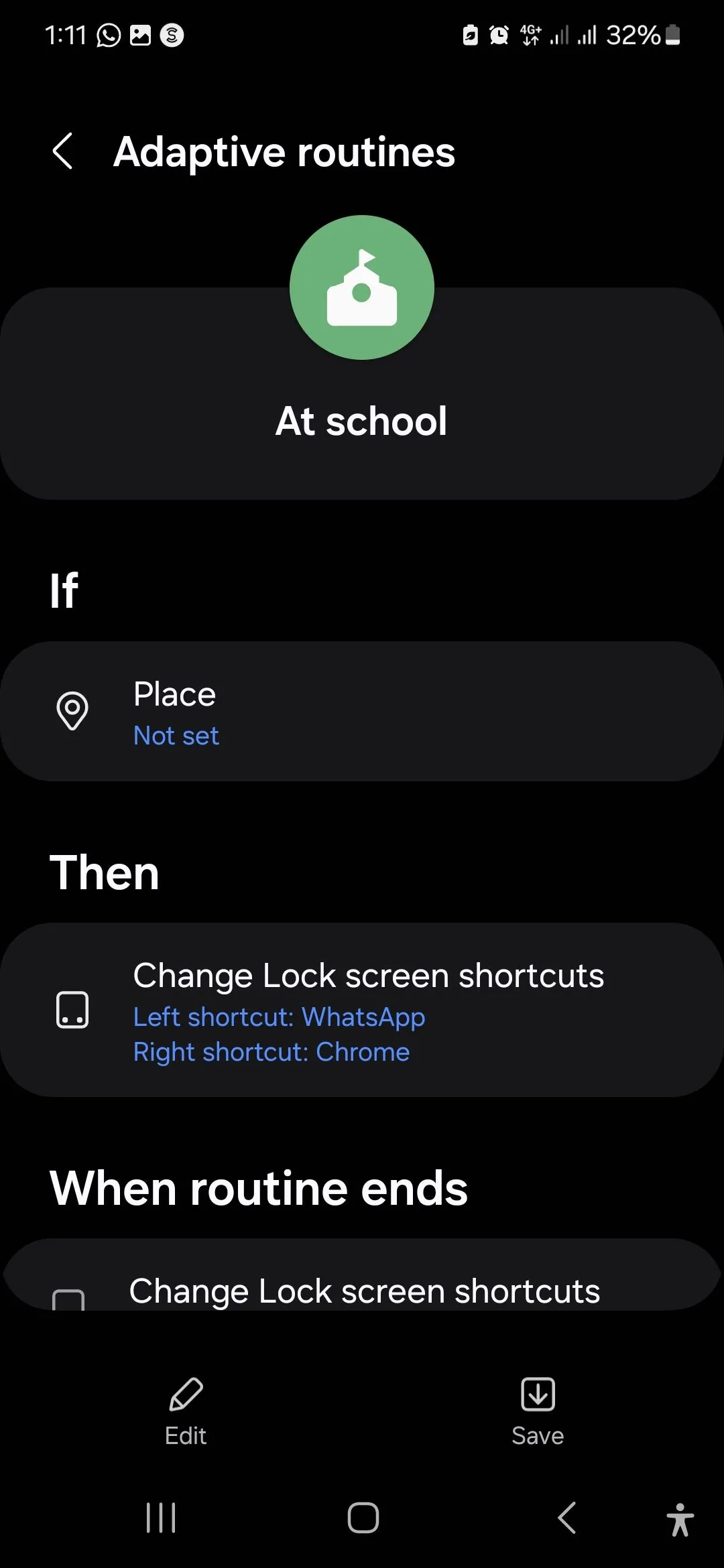 Màn hình cài đặt Quy trình đặt trước "Khi ở Trường" (At School Preset Routine) trong Samsung Modes & Routines.
Màn hình cài đặt Quy trình đặt trước "Khi ở Trường" (At School Preset Routine) trong Samsung Modes & Routines.
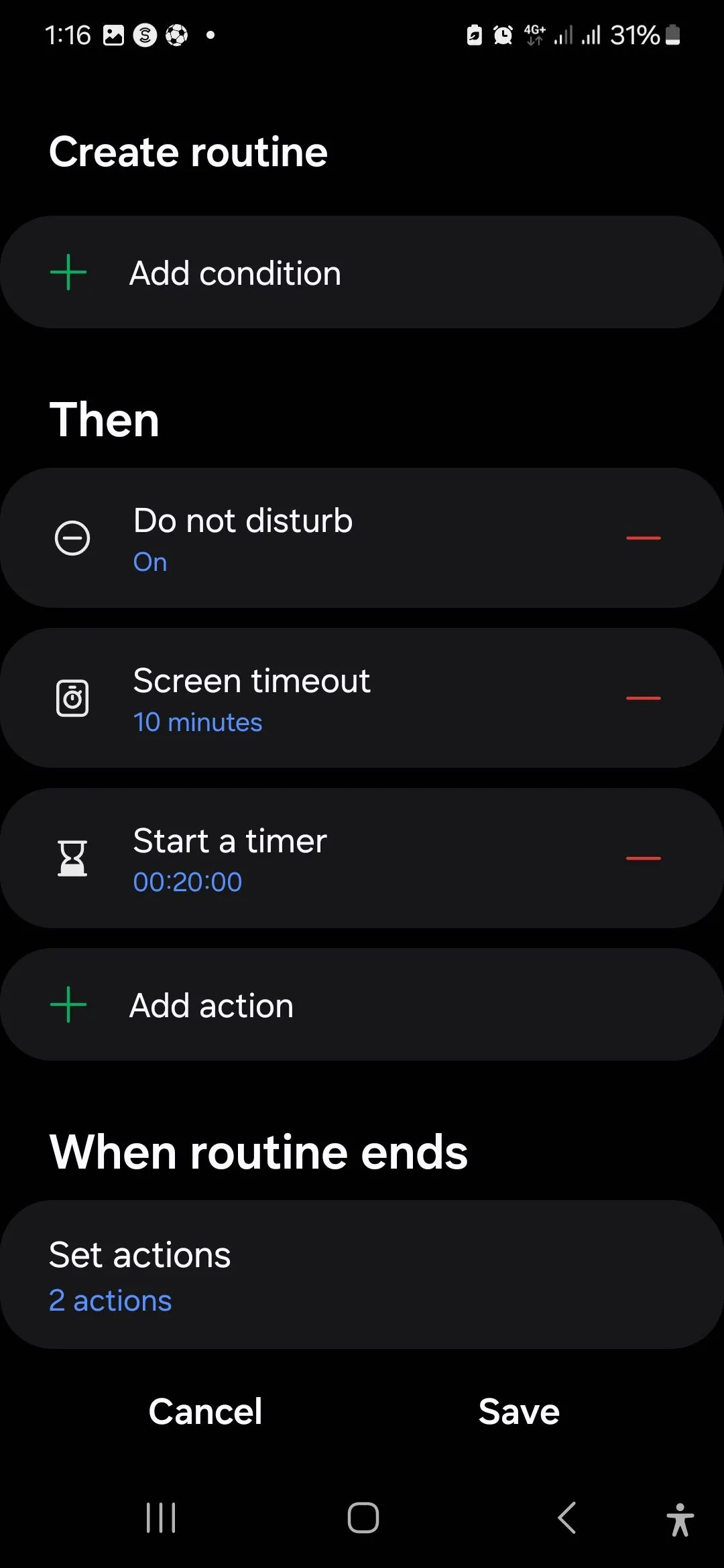 Các cài đặt bổ sung cho Quy trình Học Duolingo tùy chỉnh trên thiết bị Samsung.
Các cài đặt bổ sung cho Quy trình Học Duolingo tùy chỉnh trên thiết bị Samsung.
Tôi đã thiết lập quy trình này bằng cách điều chỉnh Quy trình đặt trước “At School” (Khi ở Trường), và nó hoạt động tốt (phần lớn). Hạn chế duy nhất là bộ hẹn giờ sẽ đặt lại nếu tôi thoát Duolingo, dù chỉ một giây. Vì vậy, nếu tôi vô tình vuốt ra ngoài hoặc kiểm tra tin nhắn, ngay khi tôi quay lại, một bộ đếm ngược 20 phút mới sẽ bắt đầu. Điều này khá phiền phức. Nhưng mặt khác, nó cũng khiến tôi phải suy nghĩ kỹ trước khi rời ứng dụng giữa bài học.
5. Chế Độ Thư Giãn (Relax Mode) – Ngắt Kết Nối & Tái Tạo Năng Lượng
Trong số tất cả các Chế độ của tôi, Chế độ Thư Giãn có lẽ là yêu thích nhất của tôi. Tôi thường bật nó thủ công khi muốn ngắt kết nối, cho dù tôi đang thăm bạn bè, dành thời gian với người thân, hay chỉ đơn giản là cố gắng thoát khỏi căng thẳng công việc.
Đây là cách điện thoại của tôi biến đổi:
- Thông báo được giữ ở mức tối thiểu nhờ DND: Chỉ có các cuộc gọi từ gia đình và những người bạn thân nhất của tôi được phép hiển thị.
- Mạng xã hội vẫn có thể truy cập, nhưng tất cả các ứng dụng liên quan đến công việc đều bị chặn.
- Màn hình chuyển sang tông màu ấm hơn: Tạo cảm giác dễ chịu hơn, ít gay gắt và ít gây khó chịu hơn.
- Chế độ tiết kiệm pin cũng được bật: Để tôi không phải liên tục lo lắng về mức pin.
- Hình nền thay đổi sang một bức ảnh tĩnh lặng: Vì, vâng, yếu tố hình ảnh rất quan trọng.
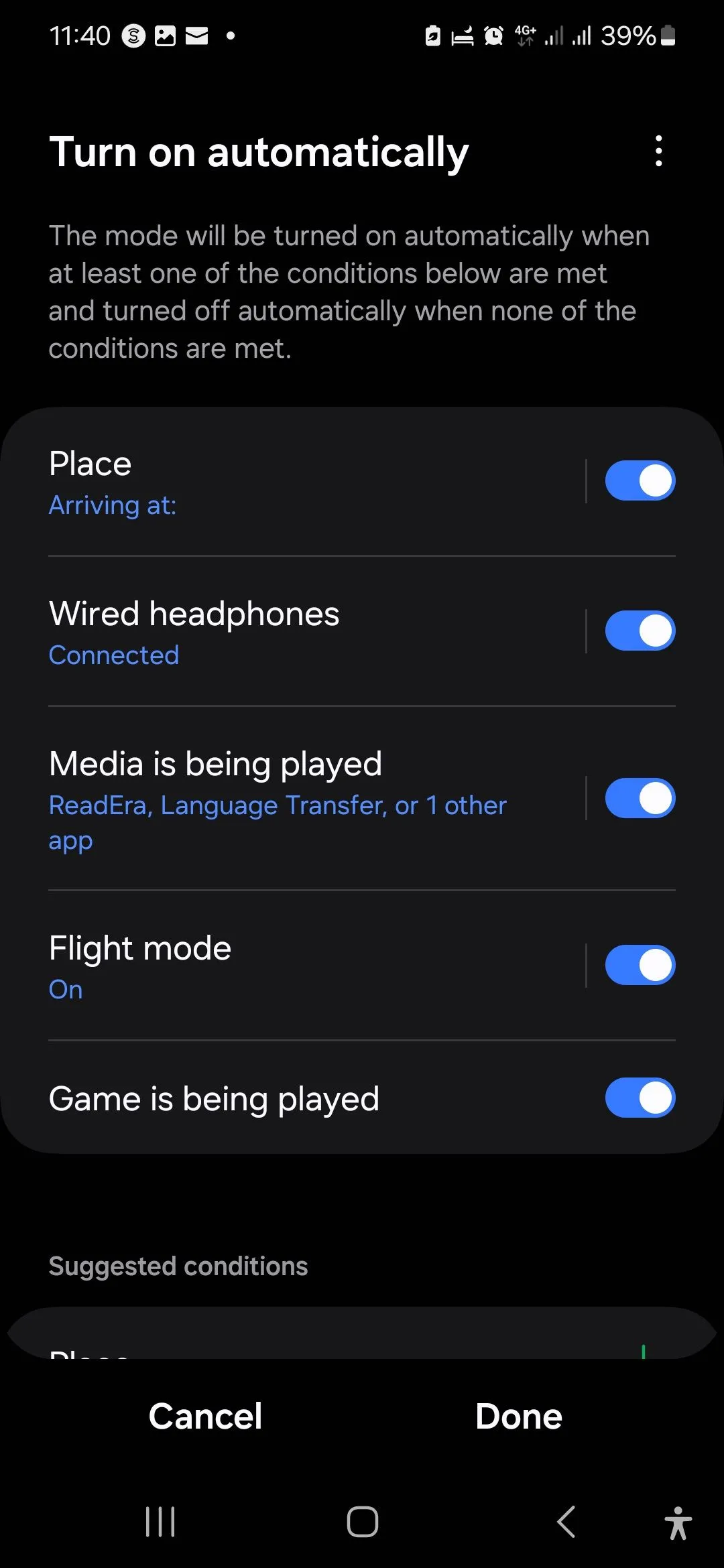 Các tùy chọn cài đặt tự động kích hoạt Chế độ Thư Giãn (Relax Mode) trên điện thoại Samsung.
Các tùy chọn cài đặt tự động kích hoạt Chế độ Thư Giãn (Relax Mode) trên điện thoại Samsung.
Mặc dù tôi thường bật Chế độ Thư Giãn thủ công, nó cũng tự động kích hoạt khi tôi cắm tai nghe, bắt đầu đọc sách trong ReadEra, phát media trong các ứng dụng cụ thể, bật Chế độ Máy bay, hoặc khởi chạy một trò chơi.
Những Chế độ và Quy trình này đã thay đổi hoàn toàn thói quen của tôi, nhưng chúng cũng mang tính cá nhân rất sâu sắc. Ví dụ, tôi không thiết lập Chế độ Tập Thể Dục vì các buổi tập của tôi chủ yếu chỉ là đi bộ đến văn phòng và về nhà. Nhưng nếu thể dục là một phần quan trọng trong cuộc sống của bạn, nó có thể là một yếu tố thay đổi cuộc chơi.
Đó chính là vẻ đẹp của hệ thống Samsung: nó cực kỳ linh hoạt. Bạn không cần phải tạo ra cái gì đó hoàn toàn mới. Chỉ cần bắt đầu với các Chế độ mặc định, tinh chỉnh chúng, và dần dần định hình chúng để phù hợp với lối sống của bạn.
Kết luận
Samsung Modes & Routines thực sự là một bộ công cụ mạnh mẽ giúp người dùng Samsung kiểm soát tốt hơn thời gian sử dụng thiết bị, từ đó nâng cao chất lượng giấc ngủ, tăng cường năng suất làm việc và học tập, đồng thời khuyến khích những thói quen tích cực. Với khả năng tùy biến sâu rộng, từ việc thay đổi giao diện đến hạn chế ứng dụng và tự động hóa các tác vụ, nền tảng này cho phép bạn biến chiếc điện thoại của mình thành một trợ thủ đắc lực, phù hợp hoàn hảo với lối sống cá nhân.
Đừng để điện thoại kiểm soát bạn. Hãy bắt đầu khám phá và tùy chỉnh Samsung Modes & Routines ngay hôm nay để xây dựng những thói quen số lành mạnh và hiệu quả hơn. Bạn đã thử các Chế độ và Quy trình này chưa? Hãy chia sẻ những thiết lập yêu thích hoặc mẹo hay của bạn trong phần bình luận bên dưới nhé!


